Fare ve Klavyenin Windows'u uyku modundan uyandırması nasıl durdurulur
Çeşitli / / November 28, 2021
Fare ve Klavyenin Windows'u uyku modundan uyandırması nasıl durdurulur: Bu sorun çok can sıkıcı olabilir, farenizi yanlışlıkla her hareket ettirdiğinizde bilgisayar uyku modundan çıkar ve sisteminizi yeniden uyku moduna geçirmeniz gerekir. Eh, bu herkes için bir sorun değil ama bu sorunu yaşayan bizler için bir çözüm bulmanın ne kadar önemli olduğunu anlayabilir. Neyse ki bugün, bu sorunu çözmek için atılan gerekli adımları listeleyen bir sayfadasınız.
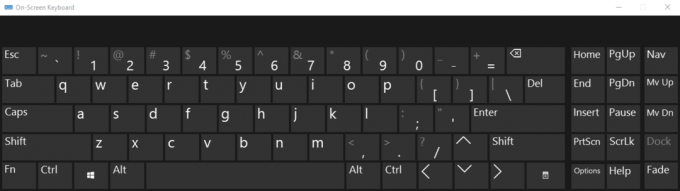
İçindekiler
- Fare ve Klavyenin Windows'u uyku modundan uyandırması nasıl durdurulur
- Yöntem 1: Farenin Windows'u uyku modundan uyandırmasını devre dışı bırakın
- Yöntem 2: Klavyeyi Windows'u uyku modundan uyandırmaktan devre dışı bırakın
- Yöntem 3: BIOS'ta ayarları yapılandırma
Fare ve Klavyenin Windows'u uyku modundan uyandırması nasıl durdurulur
Bu yazıda, Güç Yönetimi sekmesindeki ayarlarını uyku moduna müdahale etmeyecek şekilde değiştirerek Fare ve Klavyenin Windows'u uyku modundan uyandırmasını nasıl durduracağınızı göstereceğim.
Yöntem 1: Farenin Windows'u uyku modundan uyandırmasını devre dışı bırakın
1. Windows Tuşu + X'e basın ve ardından Kontrol Paneli.

2.Denetim Masasının İçinden'e tıklayın Donanım ve ses.

3.Sonra altında Cihazlar ve Yazıcı Fare'ye tıklayın.

4.Fare Özellikleri penceresi açıldığında, Donanım sekmesi.
5. Cihaz listesinden cihazınızı seçin (Normalde listede yalnızca bir fare bulunur).
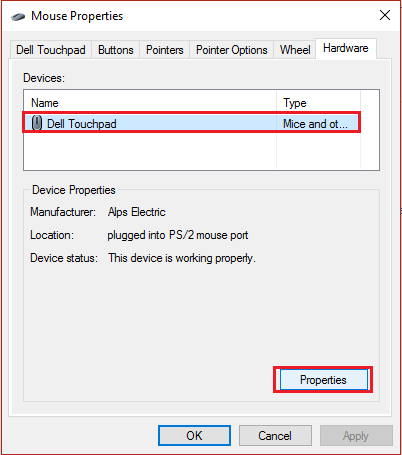
6.Sonra, tıklayın Özellikler farenizi seçtikten sonra.
7. Bundan sonra üzerine tıklayın Ayarları değiştir altında Fare özelliklerinin genel sekmesi.
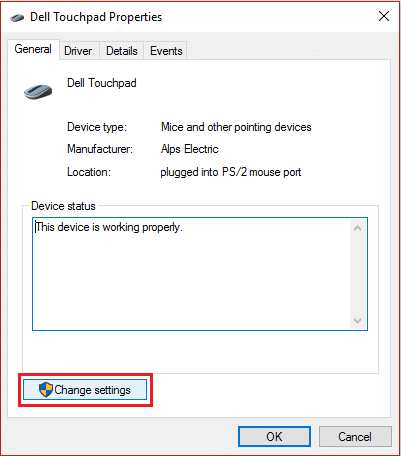
8.Son olarak, Güç Yönetimi sekmesi ve işaretini kaldır “Bu Aygıtın Bilgisayarı Uyandırmasına İzin Verin.“

9. Açılan her Pencerede Tamam'ı tıklayın ve ardından kapatın.
10.Bilgisayarınızı yeniden başlatın ve bundan sonra bilgisayarınızı fareyi kullanarak uyandıramazsınız. [İPUCU: Bunun yerine Güç düğmesini kullanın]
Yöntem 2: Klavyeyi Windows'u uyku modundan uyandırmaktan devre dışı bırakın
1.Windows Tuşu + R tuşlarına basın ve ardından “yazındevmgmt.msc” (tırnak işaretleri olmadan) ve açmak için enter tuşuna basın Aygıt Yöneticisi.

2.Sonraki, genişlet klavyeler ve Klavyenizi seçin.
3. Klavyenize sağ tıklayın ve Özellikler.
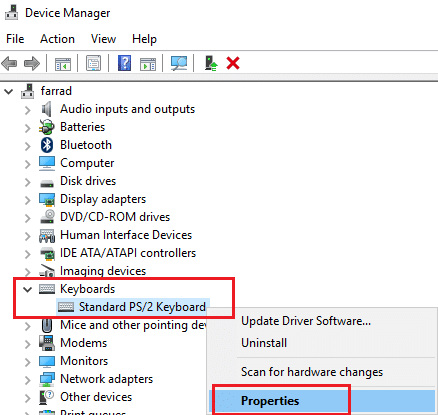
4.Sonra seçin Güç Yönetimi sekmesi ve işaretini kaldırın "Bu Aygıtın Bilgisayarı Uyandırmasına İzin Verin.“
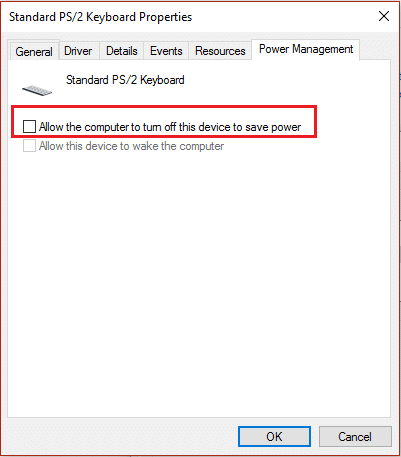
5. Açılan her Pencerede Tamam'a tıklayın ve ardından kapatın.
6.Değişiklikleri kaydetmek için bilgisayarınızı yeniden başlatın.
Yöntem 3: BIOS'ta ayarları yapılandırma
Cihaz özelliklerinizde Güç yönetimi sekmesinin eksik olması durumunda, bu belirli ayarı yapılandırmanın tek yolu BIOS (Temel Giriş/Çıkış Ayarı). Ayrıca, bazı kullanıcılar kendi Güç yönetimi seçenek "Bu aygıtın bilgisayarı uyandırmasına izin ver” grileşir, yani ayarı değiştiremezsiniz, bu durumda bu seçeneği yapılandırmak için BIOS ayarlarını da kullanmanız gerekir.
Yani zaman kaybetmeden gidin bu bağlantı ve farenizi ve klavyenizi yapılandırın Windows'unuzu uyku modundan uyandırmalarını önlemek için.
Başarılı bir şekilde eğildiğin bu Fare ve Klavyenin Windows'u uyku modundan uyandırması nasıl durdurulur ancak yine de herhangi bir sorunuz varsa, bunları yorum bölümünde sormaktan çekinmeyin.



